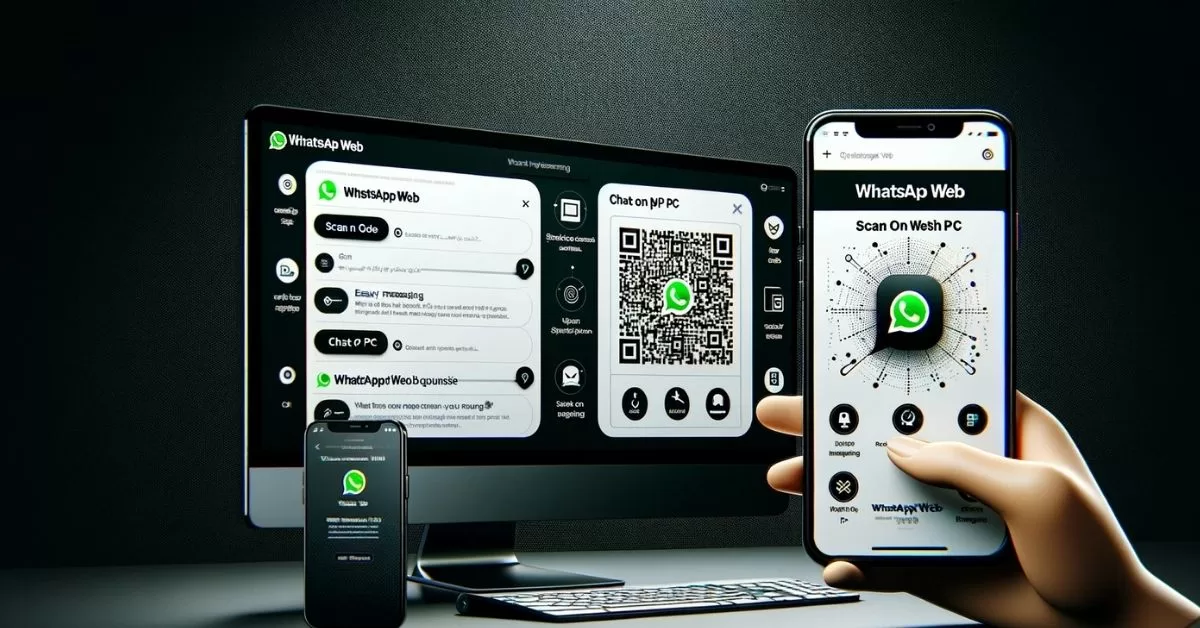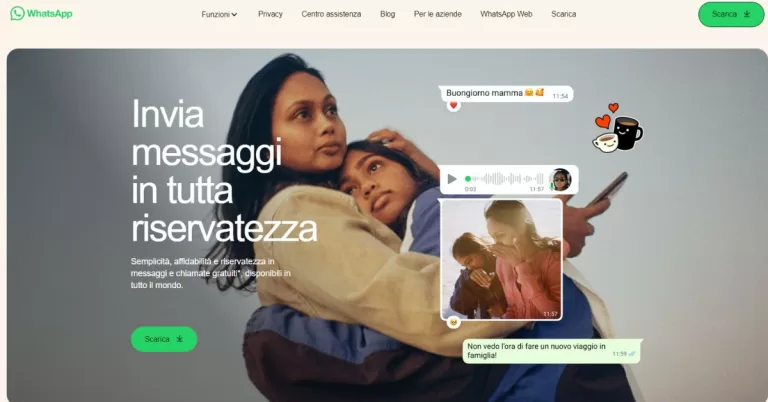WhatsApp Web: una guida facile su come usarlo da PC
WhatsApp Web, una rivoluzionaria estensione del popolare servizio di messaggistica che porta la conversazione dallo schermo del telefono a quello più ampio del computer. WhatsApp Web rappresenta una soluzione ideale per chi cerca di bilanciare lavoro e comunicazione personale, offrendo un’esperienza di messaggistica fluida e intuitiva direttamente dal browser del proprio PC.
La piattaforma consente agli utenti di godere dei benefici di una schermata più grande, rendendo la lettura e la digitazione dei messaggi più veloci e comode rispetto all’uso sullo smartphone. Inoltre, è possibile gestire facilmente i file multimediali e i documenti, grazie alla funzionalità di trascinamento semplice, direttamente dal desktop.
L’utilizzo di WhatsApp Web è particolarmente vantaggioso per chi lavora al computer, poiché elimina la necessità di passare continuamente dal telefono al PC. Questo non solo ottimizza la produttività, ma rende anche più agevole la gestione delle comunicazioni professionali e personali. La sincronizzazione in tempo reale tra il dispositivo mobile e il computer assicura che nessun messaggio venga perso, mantenendo un flusso di comunicazione costante e aggiornato.
Inoltre, WhatsApp Web è completamente gratuito, richiedendo solo una connessione internet stabile sia sul telefono che sul PC. Con una semplice scansione del codice QR dal telefono, gli utenti possono accedere a tutte le loro chat e continuare le conversazioni comodamente dal loro computer, senza alcun costo aggiuntivo.
In questo articolo, esploreremo come sfruttare al meglio WhatsApp Web per il tuo PC, guidandoti attraverso i passaggi essenziali per iniziare e offrendoti consigli utili per migliorare la tua esperienza di messaggistica.
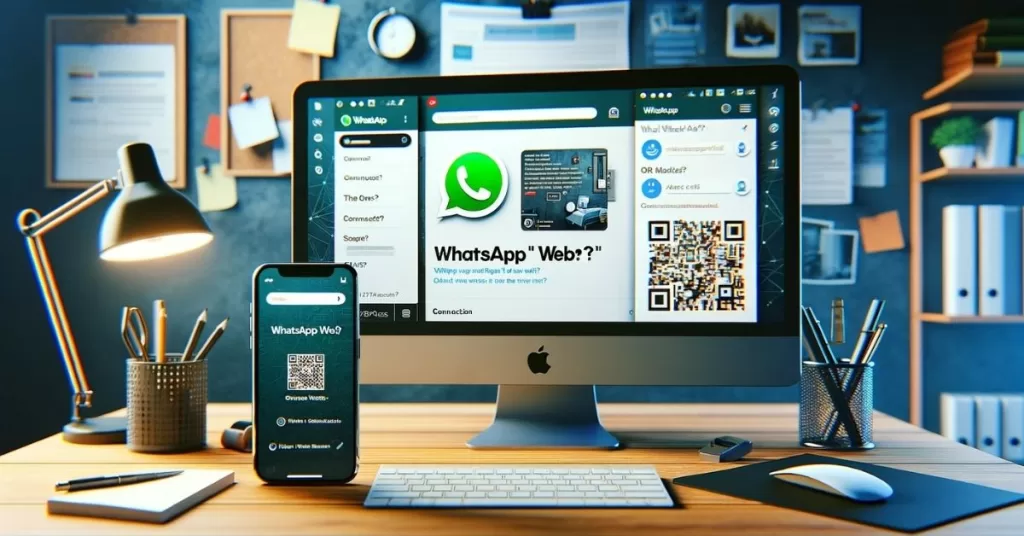
Cosa è WhatsApp Web?
WhatsApp Web rappresenta un’estensione del tuo account WhatsApp sul telefono, utilizzabile direttamente dal computer attraverso il browser. Questa piattaforma offre la stessa esperienza di messaggistica dell’app mobile, con il vantaggio aggiuntivo di una schermata più ampia e di una digitazione più comoda grazie alla tastiera del computer.
WhatsApp Web funziona come un’applicazione basata su browser e si sincronizza in tempo reale con l’app sul tuo telefono. Ciò significa che tutti i messaggi inviati o ricevuti sul tuo PC vengono immediatamente aggiornati anche sul dispositivo mobile, garantendo una comunicazione costante e senza interruzioni. Nonostante alcune limitazioni, come l’assenza di chiamate vocali e video direttamente dalla versione web, WhatsApp Web offre numerose funzionalità che arricchiscono l’esperienza utente. Ad esempio, è possibile utilizzare simultaneamente due account su browser differenti, condividere facilmente documenti e file multimediali, e beneficiare della modalità Picture-in-Picture (PiP), che consente di visualizzare video da fonti esterne come YouTube, Facebook e Instagram senza dover lasciare la chat.
Inoltre, l’accesso a WhatsApp Web è incredibilmente semplice: basta navigare alla pagina web.whatsapp.com sul tuo computer, aprire WhatsApp sul telefono, e scansionare il codice QR visualizzato sullo schermo del PC. Questo processo di autenticazione assicura che il tuo account WhatsApp sia collegato in modo sicuro al computer. Una volta effettuato l’accesso, potrai usufruire di tutte le funzioni di chat e condivisione file di WhatsApp Web, anche se il tuo telefono è offline, grazie alla recente aggiunta della funzionalità multi-dispositivo da parte di WhatsApp.
Requisiti per usare WhatsApp Web
Per iniziare a utilizzare WhatsApp Web sul tuo PC, è necessario soddisfare alcuni requisiti fondamentali. Innanzitutto, hai bisogno di un dispositivo mobile con l’app WhatsApp installata e attiva. Il collegamento tra il tuo telefono e il computer avviene tramite la scansione di un codice QR visualizzato sul sito web.whatsapp.com, pertanto è essenziale che il tuo telefono abbia una fotocamera funzionante e una connessione Internet attiva.
Inoltre, il tuo computer deve avere un browser web aggiornato, come Chrome, Firefox, Microsoft Edge, Opera o Safari. Sia il telefono che il PC devono essere connessi a Internet per consentire la sincronizzazione dei messaggi. WhatsApp Web funziona come un’estensione basata su browser del tuo account WhatsApp sul telefono, permettendo di visualizzare e gestire i messaggi sincronizzati tra telefono e computer.
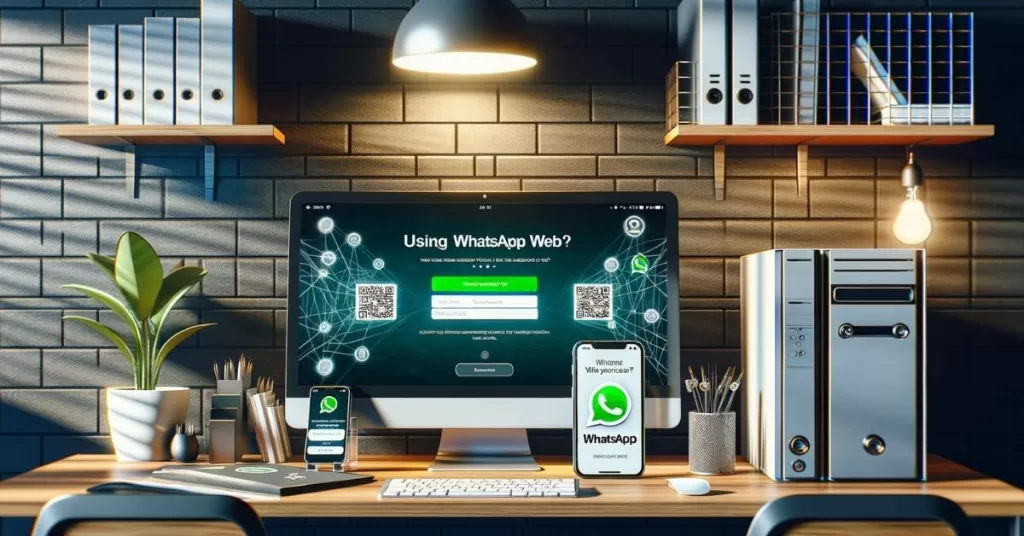
Come collegare il tuo telefono al PC?
Per collegare WhatsApp sul tuo telefono al PC, inizia aprendo il sito web.whatsapp.com sul tuo computer. Troverai un codice QR sulla pagina principale. Sul tuo dispositivo mobile, avvia l’app WhatsApp e seleziona l’opzione “Dispositivi collegati” dal menu. Poi, tocca su “Collega un dispositivo” e usa la fotocamera del tuo telefono per scansionare il codice QR visualizzato sullo schermo del PC. Dopo la scansione, WhatsApp Web si attiverà automaticamente sul tuo computer, consentendoti di accedere a tutte le tue chat e messaggi direttamente dal browser. Questo processo sincronizza il tuo account WhatsApp tra telefono e computer, permettendoti di chattare e condividere file con facilità da entrambi i dispositivi.
Leggi anche:
Differenze tra WhatsApp Web e WhatsApp Desktop

Navigare nell’interfaccia di WhatsApp Web
L’interfaccia utente di WhatsApp Web è intuitiva e simile a quella dell’app mobile, rendendo facile il passaggio dall’uno all’altro. Dopo aver effettuato l’accesso tramite la scansione del codice QR, avrai accesso a tutte le tue conversazioni e contatti. Puoi inviare messaggi, ricevere notifiche e gestire le chat direttamente dal tuo desktop. Le funzionalità chiave includono la creazione di nuovi messaggi, la gestione delle chat di gruppo, la condivisione di file multimediali e l’aggiornamento dello stato di WhatsApp.
Inoltre, WhatsApp Web offre opzioni aggiuntive come impostare una foto profilo, creare conversazioni con crittografia end-to-end (E2EE) e attivare le ricevute di lettura. Per un’esperienza più efficiente, puoi utilizzare scorciatoie da tastiera, fissare chat importanti in alto e personalizzare le notifiche del desktop. Ricorda di eseguire il logout quando hai terminato, soprattutto se stai utilizzando un computer condiviso, per garantire la sicurezza del tuo account.
Funzionalità utili di WhatsApp Web
WhatsApp Web offre diverse funzionalità che migliorano l’esperienza di messaggistica. È possibile inviare e ricevere messaggi, partecipare a chat di gruppo, e condividere facilmente file multimediali come foto, video e documenti. Anche se non supporta chiamate vocali o video direttamente, puoi comunque effettuarle tramite il dispositivo mobile collegato. Una funzionalità distintiva di WhatsApp Web è la visualizzazione e l’aggiornamento dello stato di WhatsApp, simile all’app mobile. Inoltre, riceverai notifiche desktop per nuovi messaggi o chiamate. Per un uso più efficiente, WhatsApp Web offre scorciatoie da tastiera per azioni rapide e la possibilità di personalizzare le notifiche desktop. È anche possibile utilizzare WhatsApp Web come strumento di chat dal vivo, integrandolo nel tuo sito web aziendale, offrendo ai clienti un canale diretto di comunicazione.

Sicurezza e Privacy su WhatsApp Web
La sicurezza e la privacy sono aspetti fondamentali di WhatsApp Web, proprio come nell’app mobile. WhatsApp Web utilizza la crittografia end-to-end di default per tutti i messaggi e le chiamate, assicurando che solo tu e il destinatario possiate leggere o ascoltare ciò che viene condiviso. Questa crittografia protegge le tue conversazioni personali, rendendole sicure quanto una conversazione faccia a faccia.
Per un ulteriore strato di sicurezza, WhatsApp Web offre la verifica in due passaggi. Questa funzionalità aggiunge un PIN segreto che aiuta a prevenire l’accesso non autorizzato al tuo account. È importante usare sempre la versione ufficiale di WhatsApp e stare attenti a non condividere il PIN di verifica in due passaggi con nessuno.
WhatsApp Web fornisce anche strumenti per tenere al sicuro i tuoi gruppi, consentendoti di controllare chi può aggiungerti e chi può partecipare. Se ricevi messaggi indesiderati o sospetti, hai la possibilità di bloccare i contatti o segnalare comportamenti problematici, contribuendo a mantenere sicura la piattaforma per tutti.
Inoltre, WhatsApp ha introdotto nuove funzionalità per migliorare la privacy, come la possibilità di uscire silenziosamente dai gruppi, scegliere chi può vedere quando sei online e bloccare gli screenshot per i messaggi visualizzati una sola volta. Queste funzionalità offrono un maggior controllo sulla tua esperienza di messaggistica e sulla tua privacy online.
Infine, per le chat con le aziende che utilizzano l’app WhatsApp Business, i messaggi sono crittografati end-to-end fino a quando non vengono ricevuti dall’azienda. Una volta ricevuti, questi messaggi saranno soggetti alle pratiche di privacy dell’azienda stessa. Meta, la società madre di WhatsApp, non utilizza automaticamente i messaggi inviati a un’azienda per informare le pubblicità che vedi, ma le aziende possono utilizzare le chat ricevute per scopi di marketing, inclusa la pubblicità su Meta.
Ricorda sempre di verificare che le tue chat siano protette dalla crittografia end-to-end. Puoi farlo accedendo alle informazioni di contatto della chat e verificando il codice di sicurezza, che può essere un codice QR o un numero a 60 cifre. Questo codice è unico per ogni chat e può essere confrontato tra le persone nella chat per assicurarsi che i messaggi inviati siano crittografati end-to-end.
Risoluzione dei problemi comuni
L’utilizzo di WhatsApp Web può a volte presentare alcuni problemi comuni. Ecco alcune soluzioni per risolverli:
- Il Codice QR Non si Carica: Se il codice QR su WhatsApp Web non si carica, questo potrebbe essere dovuto a un problema di connessione internet lenta. In questo caso, prova a ricaricare la pagina o a controllare e riavviare il tuo router per migliorare la connessione.
- WhatsApp Web Aperto su un Altro Computer: WhatsApp Web può essere usato su più computer, ma non in contemporanea. Se ricevi un messaggio che ti indica che una sessione è già aperta altrove, puoi scegliere l’opzione “Usa qui” per attivarla sul computer corrente. Se il problema persiste, prova a chiudere tutte le sessioni aperte e accedi nuovamente solo con il PC che stai usando.
- Messaggio: Computer Offline: Assicurati che il tuo computer sia connesso a Internet. Se appare un messaggio di offline, verifica la connessione Wi-Fi o la connessione dati. Inoltre, controlla che la modalità aereo non sia attiva e, se necessario, riavvia il router.
- Notifiche Non Ricevute: Se le notifiche di WhatsApp Web non vengono ricevute, verifica le impostazioni delle notifiche nel browser e assicurati che siano abilitate. Potresti dover disattivare e riattivare le notifiche per risolvere il problema.
- Problemi di Connessione: Per problemi di connettività, assicurati che il dispositivo non sia in modalità aereo e che abbia una connessione internet stabile. Se utilizzi il Wi-Fi e non è affidabile, prova a passare ai dati mobili. Inoltre, verifica che le impostazioni di data e ora del dispositivo siano corrette, poiché ciò può influenzare le prestazioni dell’app.
- Riattivare la Sessione di WhatsApp Web: A volte, disconnettersi e riconnettersi a WhatsApp Web può risolvere problemi di funzionamento. Accedi a WhatsApp Web nel browser, disconnettiti e poi usa l’app WhatsApp sul telefono per scansionare nuovamente il codice QR.
- Usa la Modalità Incognito nel Browser: Se WhatsApp Web non funziona nel browser normale, prova ad accedervi in modalità incognito. Questa modalità non utilizza i cookie e i dati del sito esistenti, il che può aiutare a risolvere il problema.
- Compatibilità del Browser: Assicurati che il tuo browser sia compatibile con WhatsApp Web e che stai utilizzando l’ultima versione disponibile. I browser più comuni sono Mozilla Firefox, Google Chrome, Opera, Safari e Edge Browser.
- Svuotare Cache e Cookie del Browser: Se WhatsApp Web non funziona nonostante il browser sia compatibile e aggiornato, prova a cancellare cache e cookie. Questo può risolvere problemi legati a cache o cookie obsoleti.
Conclusione
WhatsApp Web ha introdotto recentemente nuove funzionalità per migliorare l’esperienza degli utenti. Una delle novità più importanti è la possibilità di condividere aggiornamenti di stato direttamente dalla versione web. Gli utenti ora possono pubblicare foto, video e testo sui loro stati di WhatsApp Web, unendosi alla popolarità delle “storie” che si trovano su altre piattaforme di Meta, come Facebook e Instagram. Questa funzione è attualmente disponibile per alcuni tester beta, con piani per un rilascio più ampio nelle prossime settimane.
Altre aggiunte recenti includono miglioramenti nell’editor di foto desktop, consentendo agli utenti di modificare le immagini direttamente dall’app desktop prima di inviarle. La funzione di suggerimento adesivi è stata introdotta per facilitare la ricerca dell’adesivo perfetto in base al contesto della conversazione. Infine, i miglioramenti nelle anteprime dei link offrono agli utenti una visione più completa dei link condivisi.
Con queste nuove funzionalità, WhatsApp Web continua a evolversi per offrire un’esperienza di messaggistica più ricca e versatile, sia per comunicazioni personali che professionali.
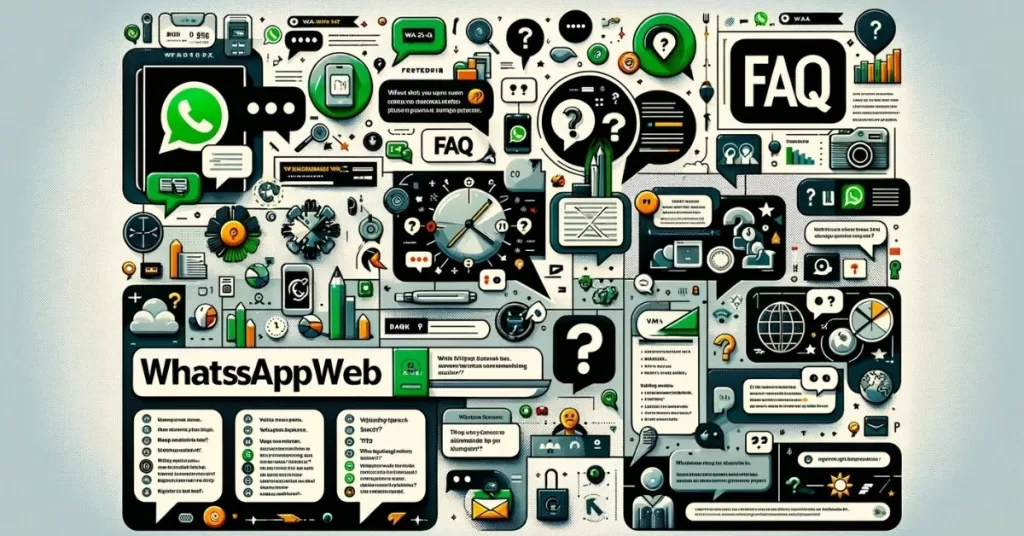
Domande Frequenti (FAQ)
WhatsApp Web, la versione web dell’app di messaggistica popolare, ha suscitato molte domande tra gli utenti. Ecco alcune delle domande più comuni con le rispettive risposte:
Cos’è WhatsApp Web?
WhatsApp Web è un servizio online che consente agli utenti di WhatsApp di chattare utilizzando un browser web su un desktop. Non è un’alternativa all’app mobile di WhatsApp, ma è pensato per offrire una maggiore facilità d’uso grazie all’utilizzo di un PC.
Dove posso ottenere l’app WhatsApp Web?
WhatsApp Web è un’applicazione online accessibile visitando l’indirizzo web: https://web.whatsapp.com/.
Come effettuare il login a WhatsApp Web?
Per accedere a WhatsApp Web, apri WhatsApp sul tuo telefono, vai su Impostazioni e seleziona WhatsApp Web. Poi, visita l’indirizzo web indicato sopra e scansiona il codice QR. Una volta fatto, il servizio recupererà le tue conversazioni WhatsApp e le presenterà sul tuo computer.
WhatsApp Web è sicuro?
Sì. Come WhatsApp, anche WhatsApp Web ha la crittografia end-to-end per tutti i suoi messaggi. Inoltre, WhatsApp Web è una connessione temporanea a WhatsApp sul tuo telefono e scade dopo un po’ o quando esegui il logout. Puoi anche vedere qualsiasi connessione WhatsApp Web e disconnetterla in WhatsApp sul tuo telefono.
Ti potrebbe interessare anche
Come vedere i messaggi WhatsApp cancellati
Come vedere i messaggi WhatsApp cancellati In questo articolo, esploreremo vari strumenti e metodi per…
WhatsApp web: come usare la chat da computer
WhatsApp web: come usare la chat da computer WhatsApp Web rappresenta una soluzione innovativa per…
MetaAI, l’intelligenza artificiale arriva su WhatsApp
MetaAI arriva su WhatsApp: guida completa all’attivazione MetaAI rappresenta una svolta significativa nell’ambito delle comunicazioni…
Leggi tutto MetaAI, l’intelligenza artificiale arriva su WhatsApp